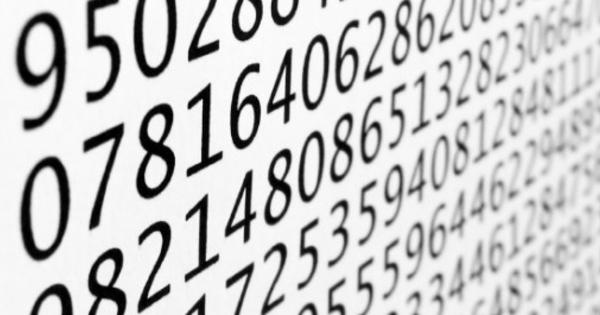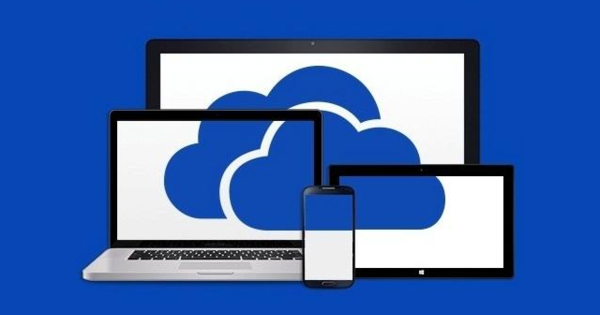Windows 10 是一个主要的污染者。你做的越少,等待的时间越长,情况就越糟。如果要清洁 Windows 10 电脑,可以通过多种方式进行。我们在此讨论 WinSysClean 软件,这是有助于解决此问题的选项之一。
多年来,CCleaner 一直是一项备受推崇的清洁计划。不幸的是,该程序自被 Avast 收购后商业化以来已经失去了很多人气。所以是时候来点新东西了。这就是我们提请您注意 WinSysClean 的原因。
以下是 WinSysClean 的承诺,其中包括:
• 删除所有临时系统文件。
• 修复Windows 10 注册表。
• 优化计算机。
• 检查操作系统的性能。
• 保护您在互联网上的隐私。
对于家庭使用,您可以使用免费版本的 WinSysClean,它在安装后打开并带有一个漂亮的界面,可以立即告诉您硬件和软件在全球的运行情况。我们将引导您完成最重要的功能。
Windows 选项和应用程序清理
去 清洁工 和 视窗选项 查看 WinSysClean 可以安全处理哪些 Windows 10 垃圾。您只需选择显示的所有选项,然后单击 扫描 点击。然后 WinSysClean 检查可以清理的内容,并会详细通知您。
一键点击 修复问题 导致发现的垃圾被扔掉,同时还修复了一些注册表错误。使用清洁工具经常出现的情况,提示始终执行清洁循环一到两次以上!

上面我们已经清理了 Windows 10 的“内部”。还有一个“外面”,你可以通过 清洁工 和 应用程序清理.然后显示一个巨大的列表,其中包含各种应用程序和其他也可以清理的部分。毫无疑问,您会认出大部分展出的物品,但也有一些您可能从未听说过的物品。
那要选择什么?如有疑问,请单击按钮 安全选择,因此 WinSysClean 将让您摆脱困难的选择。再次点击按钮 扫描 检查行程,之后您可以再次清理发现的烂摊子。
互联网浏览器、注册表
至于你的隐私和你通过互联网获得的所有垃圾,有 打扫 和 互联网浏览器.然后,您可以选择清理最常用的网络浏览器:Internet Explorer、Edge、Mozilla Firefox、Opera、Safari 和 Google Chrome。除了 cookie(如果您经常访问相同的网站,它会很有用),您可以丢弃所有网络浏览器垃圾。
而如果真的需要好好清洗,那么那些饼干当然也必须相信它。做出选择后,再次出现按钮 扫描 谁将首先告诉您空间增益预测将是什么。

然后我们当然很好奇 WinSysClean 将如何处理 Windows 10 注册表。转到 清洁工 和 登记处 找出答案。不幸的是,许多“重度”清洁选项仅在该程序的专业(阅读:付费)版本中有效。或者,使用 Wise Registry Cleaner 之类的软件来清除免费版 WinSysClean 留下的碎片,一次性解决这个遗漏。
CPU 监视器、桌面快捷方式
幸运的是,WinSysClean 有一些优点,其中之一是 CPU监视器 该部分的 监视器.如果您启用 CPU 监视器,WinSysClean 将为您跟踪处理器的使用情况 - 包括所有内核。对内存(Memory Monitor)和硬盘/SSD(Disk Monitor)也可以这样做,这样你就可以了解你的硬件是否能跟上安装的软件。
通过这种方式,您可以正确估计计算机中的瓶颈;这可以防止您进行无用的硬件投资。

最后,另一个有趣的额外类别。转到调整和桌面快捷方式。然后,您将有机会在桌面上放置指向各种有用系统工具的快捷方式。通常,这些系统工具中的许多只能通过-via 访问,但多亏了 WinSysClean,您可以直接从桌面启动它们。
我们通过它展示了 WinSysClean 是您可以随身携带的清理实用程序。操作简单,速度快,还有一些意想不到的技巧。
通过我们的技术学院深入了解 Windows 10 并控制操作系统。查看 Windows 10 管理在线课程或获取包含技术和练习册的 Windows 10 管理包。